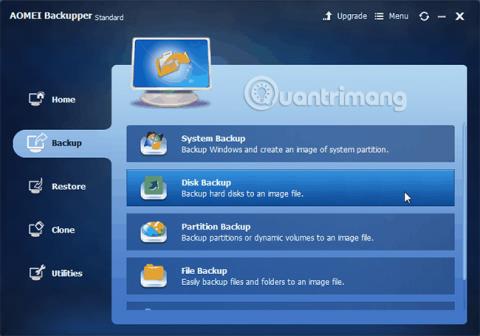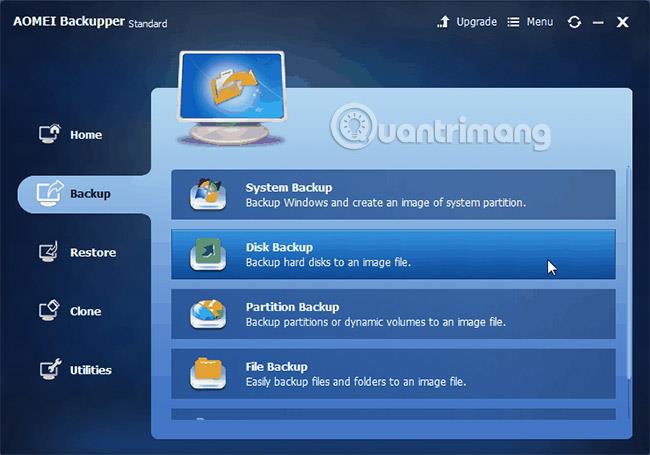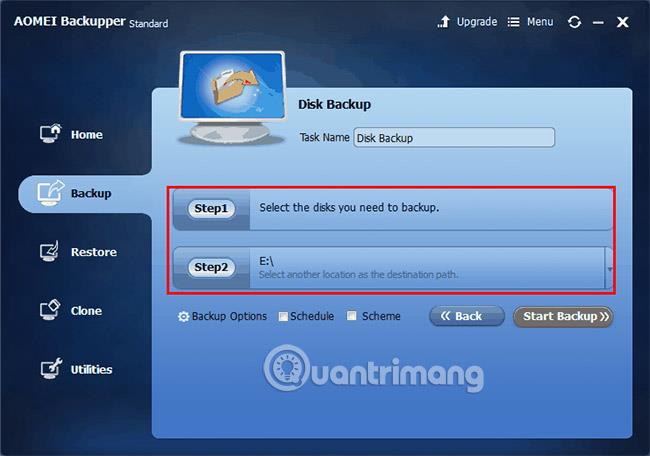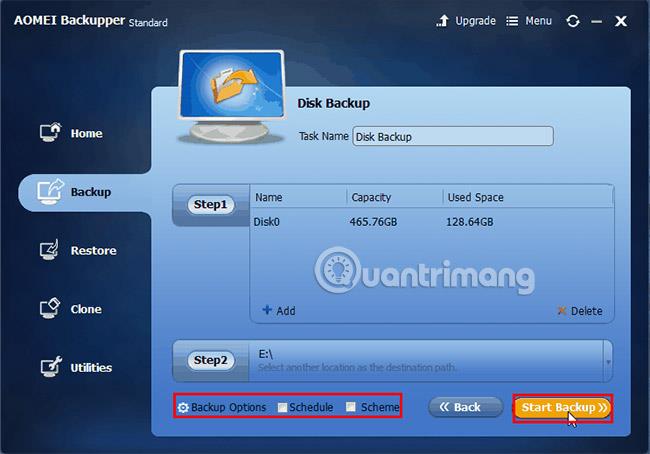В контекста на днешната бързо развиваща се компютърна технология, потребителите на Windows се сблъскват с много сериозни проблеми, свързани с дисковете, и потребителите на Windows 7 не са изключение. Твърдите дискове имат потенциал да се повредят във всяка ситуация. Поради това много потребители търсят в блогове и форуми начини за призрачни твърди дискове на Windows 7 за сигурност.
Призрачен твърд диск на Windows 7 с помощта на AOMEI Backupper
Защо призрачен твърд диск на Windows 7?
Призрачният твърд диск има същия ефект като архивирането на твърд диск. Това означава, че потребителите могат да поставят важни данни на други места чрез ghosting и да ги възстановяват, когато изходните данни са били повредени. В тази ситуация извършването на редовно архивиране е изключително важно.
В друг случай призракът на Windows 7 на нов твърд диск или друго устройство може да се счита за добър метод за надграждане на устройството. Възможно е да възстановите призрачното изображение на предишния твърд диск, така че защо да не го възстановите на новото устройство, за да надстроите? И накрая, когато твърдият диск се повреди и трябва да бъде заменен с нов, методът за архивиране и възстановяване не е лош избор за лаптопи само с едно отделение за устройство.
Твърд диск Ghost Windows 7 с безплатен софтуер
Най-ефективният начин е да архивирате вашия твърд диск с Windows 7 с мощен и безплатен софтуер за архивиране на изображения. Софтуерът за архивиране на изображения е помощна програма, която може да създаде архивно изображение за дял или устройство. Този файл с изображение може да се използва за възстановяване на устройството/дяла, когато е необходимо.
Например, както всички знаем, системните сривове представляват заплаха за много потребители. Може да произтича от много причини, като вирусни и хакерски атаки, хардуерни или софтуерни грешки, грешни операции и т.н. Много от тези причини са неизбежни, така че когато се случат, „традиционният“ начин за отстраняване на проблема е да преинсталирате операционна система и приложения.
За щастие, за да помогнат на потребителите да избегнат тази трудна задача, много организации и компании са разработили полезен софтуер. Много от тези инструменти обаче са на много висока цена. Днешната статия ще представи на читателите мощен и безплатен софтуер за Windows 7, наречен: AOMEI Backupper.
Как да създадете изображение призрак за Windows 7?
Като софтуер за архивиране на изображения всичко в едно, AOMEI Backupper Standard не само поддържа призраци на твърдия диск, но също така създава призраци на конкретен дял като системния диск. Той е напълно безплатен както за търговска, така и за лична употреба. Всички версии на Windows 10, 8.1/8, 7, XP, Vista се поддържат, така че можете също да призрачете вашия твърд диск с Windows 10.
За да добавите допълнителна защита към вашето изображение, можете да го шифровате с парола чрез разширената версия, Professional. Когато трябва да възстановите призрачни изображения, просто отидете в раздела Възстановяване, за да направите това. Този софтуер предоставя услугата за създаване на стартиращо устройство, така че потребителите да могат да възстановяват призрачни изображения, дори когато системата не може да стартира. Изтеглете софтуера тук .
Подробни стъпки за призрачен твърд диск на Windows 7
1. Инсталирайте и стартирайте AOMEI Backupper. Ще видите удобния за потребителя основен интерфейс на този софтуер за призрачни изображения. Изберете Disk Backup в раздела Backup.
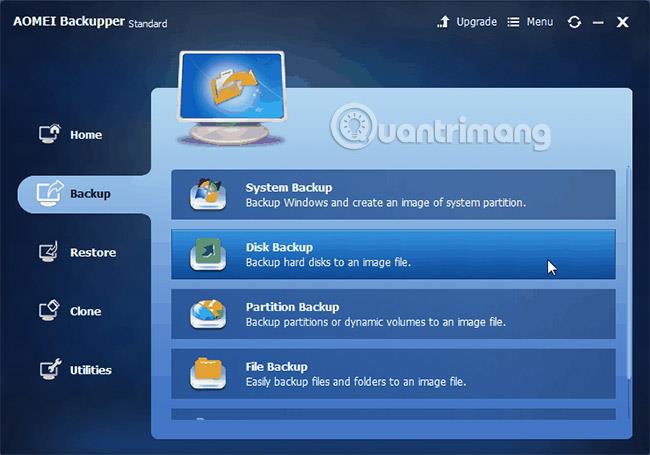
2. Щракнете върху Стъпка 1, за да изберете текущия твърд диск като изходно устройство, и щракнете върху Стъпка 2, за да изберете дестинацията за съхранение на призрачни изображения.
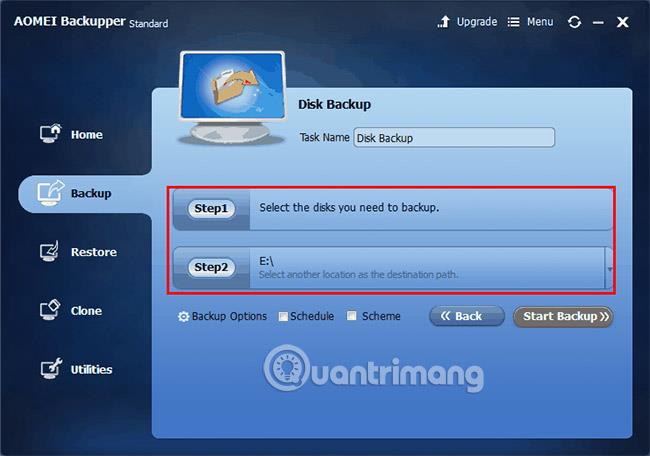
3. Потвърдете и щракнете върху Стартиране на архивиране.
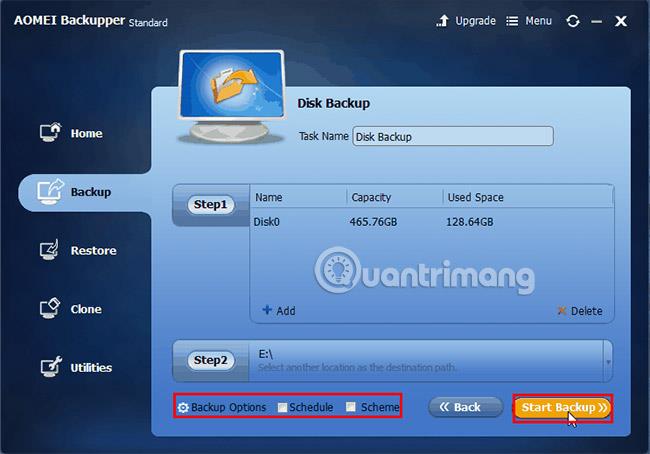
Читателите могат идеално да забелязват твърди дискове в Windows 7 с помощта на този безплатен софтуер за архивиране. Софтуерът ще управлява целевото пространство за съхранение чрез изтриване на стари архиви (ако потребителите надстроят до стандартно или професионално издание).
Късмет!
Виж повече: